Safarin käyttö macOS: ssa voi olla yksi sopivimmista vaihtoehdoista työskennellessäsi tietokoneen kanssa. Mutta jos sinulla oli aluksi Google kromi pääselaimena, voit aina siirtää tietosi osoitteeseen omenanatiivi selain hyvin yksinkertaisella tavalla. Tässä artikkelissa kerromme, kuinka voit siirtää kaikki tarvittavat tiedot.
Kaikki mitä voit siirtyä Chromesta Safariin
Selainta siirrettäessä on tärkeää siirtää kaikki tarvittavat tiedot. Sekä lähettäjässä että vastaanottimessa käytettävissä olevista vaihtoehdoista löytyy mahdollisuus vaihtaa paljon tietoa. Näiden tietojen joukosta löydät esimerkiksi selaushistorian, salasanat sekä kirjanmerkit ja suosikit. Tällä prosessilla pääset vihdoin toimimaan samalla tavalla kuin se tehtiin alkuperäisen selaimen kanssa.
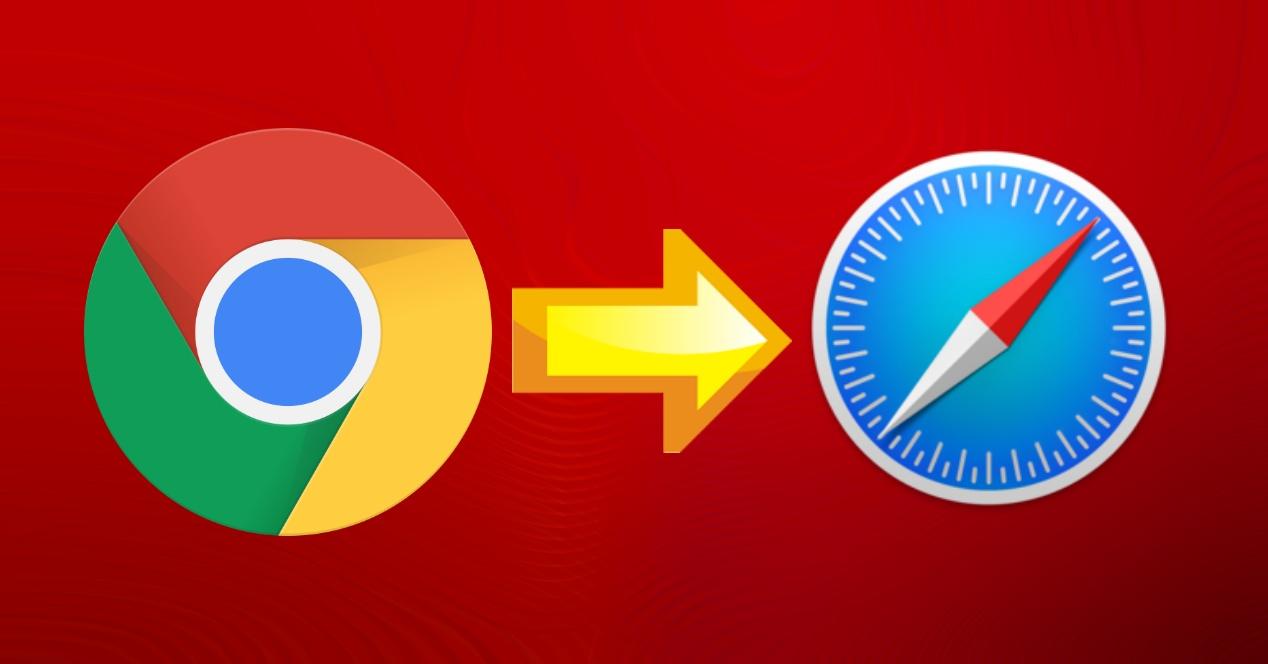
Tuo koko historia automaattisesti
Jos selaat Chromea päivittäin ja haluat aloittaa Safarin käytön ensimmäistä kertaa matkalla, tuonti voidaan tehdä automaattisesti. Heti kun siirryt natiiviin Apple-selaimeen, alareunassa näkyy viesti, joka kertoo kaikista mahdollisista tuonnin suorittamiseen. Tämä prosessi on täysin automaattinen, kun se alkaa, kun se havaitsee, että oletusselaimesi on Google Chrome.
Kun tämä toimenpide on suoritettu, tuotu kirjanmerkki ilmestyy olemassa olevien kirjanmerkkien jälkeen ja tuotu historia integroitu nykyiseen. Tämä voidaan antaa erityisesti siinä tapauksessa, että kaikki nämä tiedot on synkronoitu iCloudin kautta ja vaikka et ole käyttänyt Safaria Mac sinulla voi olla tietoja muilta laitteilta, jos olet käyttänyt samaa selainta. Lisäksi salasanoja voidaan myös tuoda lopullisesti integroitumaan iCloud-avaimenperään, jotta voit täyttää kaikki tarvitsemasi kirjautumistunnukset automaattisesti.
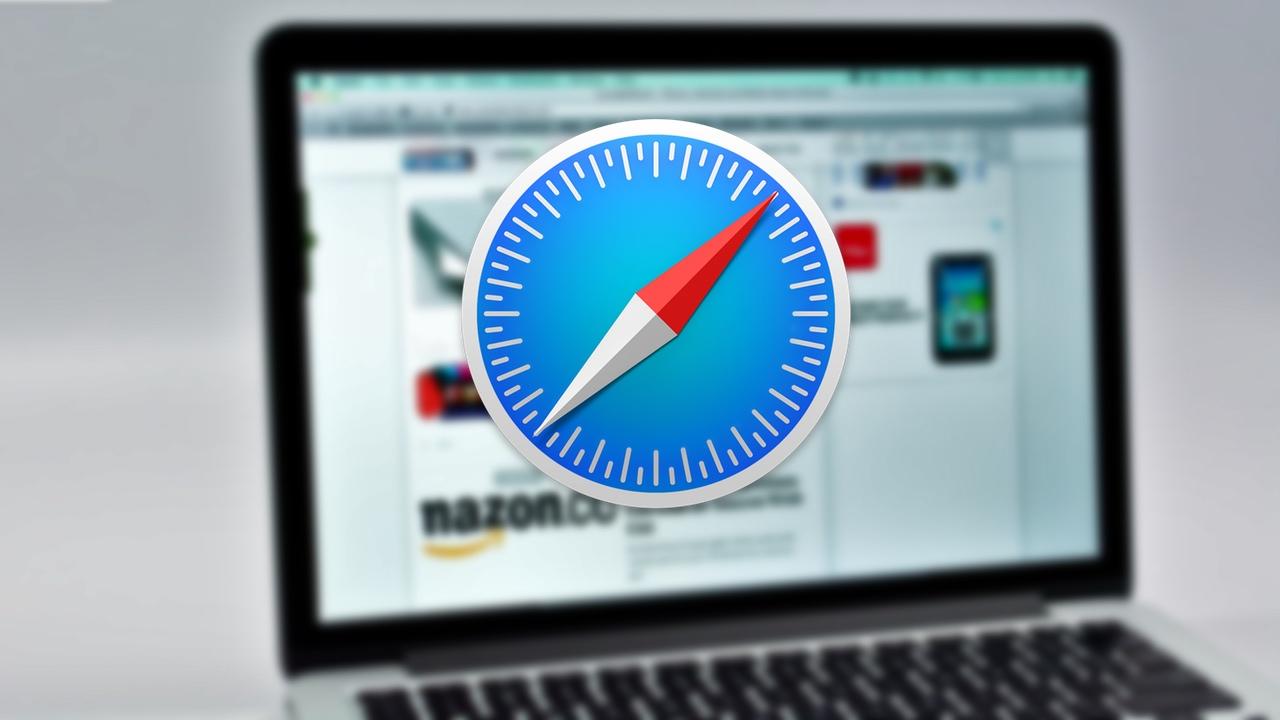
Kuten edellä mainitsimme, kun avaat Safarin ensimmäistä kertaa Macissa, näet seuraavat vaihtoehdot alareunassa:
- Tallenna tuodut tuotteet.
- Poista tuotut kohteet.
- Päätä myöhemmin.
Tämän toiminnon suorittamiseksi sinun on valittava ensimmäinen vaihtoehdoista, jotta kaikki kirjanmerkit ja historia voidaan säilyttää, kuten olemme aiemmin kommentoineet.
Vieritä kirjanmerkkejä tai historiaa manuaalisesti
Jos tuontia ei ole tehty automaattisesti, voit milloin tahansa Safarin käytön aikana siirtää kaikki tiedot. On totta, että tämä tehdään manuaalisesti, vaikka siitä voi tulla vähemmän mukavaa. Tämä voidaan tehdä, kun haluat päättää tuontitoiminnon automaattisesti myöhemmin. Jotta voit siirtää tiedot milloin tahansa, sinun on yksinkertaisesti noudatettava seuraavia vaiheita:
- Avaa Safari Macissa.
- Seuraa yläreunassa olevaa polkua Tiedosto> Tuo kohteesta> Google Chrome.
- Valitse kaikki tuotavat elementit, kuten historia, kirjanmerkit ja tallentamasi salasanat.
- Napsauta Tuo.
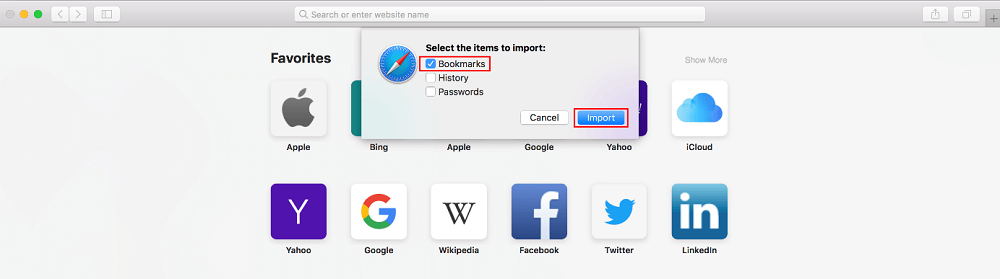
On melko tärkeää, että tämän prosessin aikana Google Chrome -selain asennetaan Maciin. Tuonti on aina tärkeää ennen sen poistamista, koska tässä tapauksessa tämä reitti päättyisi. Vaikka se on aina mahdollista palauttaa, kunhan Google Chromen tiedot synkronoidaan Google-tilisi kanssa.
Tästä hetkestä lähtien kaikki Safariin välitettävät tiedot tallennetaan yhdessä kaikkien olemassa olevien tietojen kanssa. Lyhyesti sanottuna se noudattaa samaa järjestelmää, jota olemme aiemmin kommentoineet tallennettaessa tietoja yhdessä menettämättä mitään, mitä jo oli milloin tahansa.
Kuinka tehdä se tiedoston kautta
Selaimet, kuten Google Chrome, tarjoavat mahdollisuuden viedä kaikki kirjanmerkit, jotka on tallennettu erilliseen tiedostoon. Tämän avulla voit tuoda tiedot muihin selaimiin, kuten Safariin. Tämä on HTML-muodossa oleva tiedosto, joka on yleinen kaikissa tapauksissa. Voit tehdä tämän tuonnin tiedoston kautta yksinkertaisesti noudattamalla seuraavia vaiheita:
- Avaa Safari Macissa.
- Seuraa yläreunassa olevaa polkua Tiedosto> Tuo kohteesta> HTML-tiedosto.
- Valitse HTML-tiedosto, johon olet tallentanut kaikki tiedot.
- Napsauta 'Tuo'.
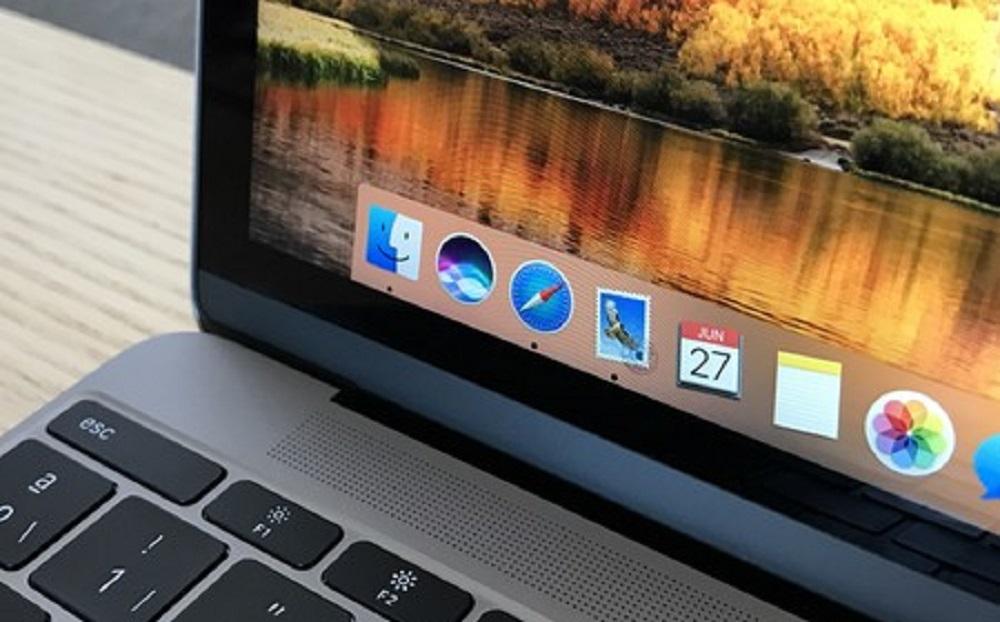
On tärkeää huomata, että jos viet myös suosikkejasi, ne tallennetaan Suosikit-osion Tuodut-kansioon. Tämä voidaan vapaasti siirtää muihin kansioihin, jotka olet täysin mukauttanut tuottavammaksi päivittäin.
Mahdolliset viat, joita saattaa esiintyä
Kun siirretään eri tietoja selaimelta toiselle, alkuperä saattaa olla vioittunut. Eli, että selaintiedostot ovat vioittuneet tai niitä ei ole asennettu sen jälkeen, kun ne on aiemmin poistettu. Kuten olemme aiemmin sanoneet, molempien selainten asentaminen on olennainen vaatimus. On myös tärkeää pitää mielessä, että joissakin tilanteissa voi tapahtua, että HTML-tiedoston vientitiedosto on täysin vioittunut eikä sisällä tarvittavia tietoja odotetun tuloksen saavuttamiseksi, joten prosessi tulisi tehdä uudelleen .
